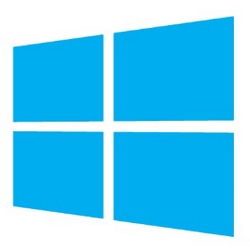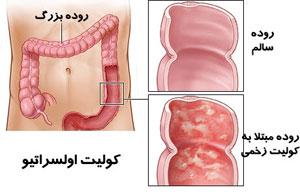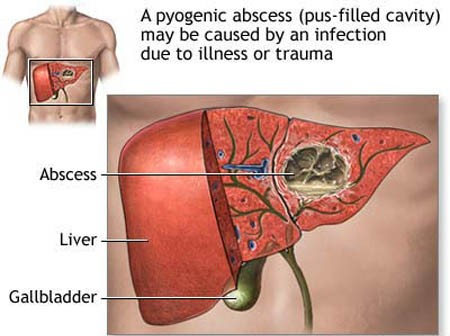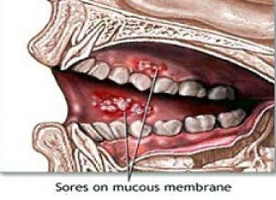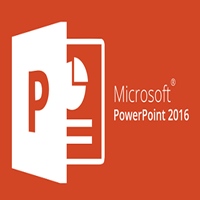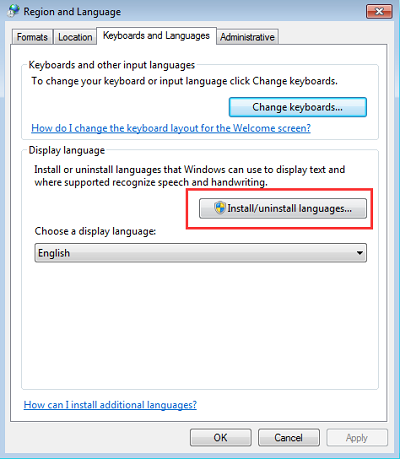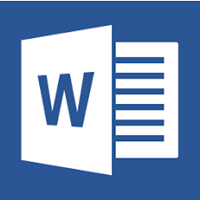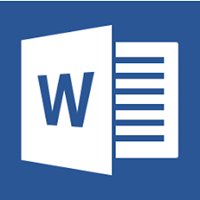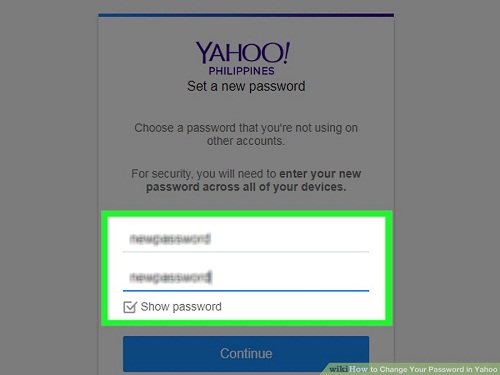نحوه دریافت و ارسال نوتیفیکیشن گوشی اندروید در ویندوز ۱۰
دریافت و ارسال نوتیفیکیشن موبایل در ویندوز :
دریافت و ارسال نوتیفیکیشن (notification) گوشی موبایل اندروید در نسخه نهایی ویندوز ۱۰ امکان پذیر است. با توضیح این قابلیت جالب در مجله اینترنتی خلایق با ما باشید.
نسخه نهایی ویندوز ۱۰ ، سیستم عامل ویندوز ، محیط ویندوز ۱۰ ، ارسال نوتیفیکیشن
ورود به اکانت مایکروسافت ، گوشی موبایل اندروید ، کورتانا برای اندروید ، نرم افزار کورتانا
با توجه به آخرین آپدیت نسخه نهایی ویندوز ۱۰ ، اکنون شما به راحتی قادر خواهید بود نوتیفیکیشن های موبایل خود را در سیستم عامل ویندوز ۱۰ دریافت کنید.
ارسال نوتیفیکیشن از طریق کورتانا (cortana) که به صورت پیش فرض در ویندوز ۱۰ وجود داشته و نرمافزار کورتانا در اندروید عمل می کند. (کورتانا برای اندروید در گوگل پلی و برای IOS در اپ استور وجود دارد، ولی نرم افزار IOS کورتانا از این ویژگی هنوز پشتیبانی نمی کند.) پس از راه اندازی این قابلیت، شما قادر خواهید بود اعلان های (notifications) گوشی موبایل اندروید خود از قبیل تماسهای از دست رفته، پیامکها و اعلان تمام شدن شارژ باتری را در سیستم عامل ویندوز ۱۰ خود دریافت کنید. همچنین این امکان وجود دارد که اعلان های سایر نرم افزارهای نصب شده روی گوشی موبایل اندروید را در محیط ویندوز ۱۰ دریافت نمایید.
در ادامه با نحوه فعاسازی این قابلیت با ما باشید:
۱- در گوشی موبایل اندروید خود، نرمافزار کورتانا (cortana) را از گوگل پلی دانلود کنید. کورتانا برای اندروید فقط برای کاربران ایالات متحده در دسترس است؛ کاربران غیر آمریکایی می توانند این برنامه را از طریق لینک زیر دانلود کنند.
https://www.apkmirror.com/apk/microsoft-corporation/cortana/
۲-بعد دانلود و نصب نرم افزار، آن را باز کرده و ورود به اکانت مایکروسافت خود کنید.
۳-بعد از ورود به اکانت مایکروسافت روی نماد منو (سه خط) در گوشه بالا سمت چپ برنامه ضربه بزنید و به قسمت Settings و سپس Sync notifications بروید.

۴- مانند تصویر زیر شما چهار نوع مختلف اعلان (notification) را می توانید همگام سازی کنید: اعلان تماس های از دست رفته (Missed call)، اعلان پیام های دریافتی (incoming message)، اعلان خالی شدن باتری (low battery) و اعلان سایر برنامهها (app notifications) .

سه اعلان اول به طور پیش فرض فعال می باشند، اما چهارمین – اعلان های برنامه – قبل از اینکه بتوان آن را روشن کرد دسترسی به اعلان ها نیاز دارد. هنگامی که این گزینه را روشن می کنید در زیر آن منو جدیدی را مشاهده می کنید که به شما این امکان را میدهد که برنامه های مورد نظر خود را برای همگام سازی انتخاب کنید.

۵- در محیط ویندوز ۱۰ خود، کورتانا را باز کرده و به قسمت Settings سپس Send notifications between devices بروید. مانند تصویر زیر، این گزینه برای همگام سازی با گوشی موبایل اندروید باید on باشد.

بعد از گذراندن این مراحل ساده، به راحتی می توانید تمام اعلان ها را در محیط ویندوز ۱۰ خود مشاهده کنید.
دریافت و ارسال نوتیفیکیشن موبایل در ویندوز
ترجمه شده در سایت خلایق
منبع:
cnet.com